在寒冷的冬季,大多數(shù)野生動物都會換上厚厚的毛皮來抵御寒冷。這些毛皮飄逸若軟,也是制作高檔衣服的原料。下面我們就用photoshop打造一款動物毛皮效果。
3、切換至通道面板,在控制面板下方單擊“創(chuàng)建新通道”按鈕,生成新的通道alpha 1。執(zhí)行菜單欄中的“濾鏡”→“雜色”→“添加雜色”命令,在彈出的添加雜色對話框中,將數(shù)量選項設(shè)置為300,勾選高斯分布和單色選項,如圖02所示,圖像效果如圖03所示。
 |
| 圖2 photoshop添加雜色 |
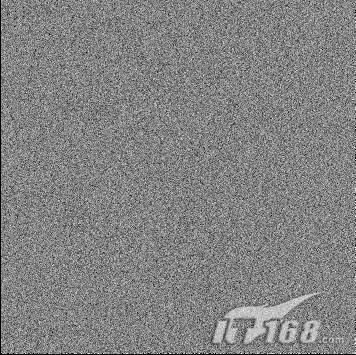
圖3 圖像效果
|||
4、執(zhí)行菜單欄中的“濾鏡”→“模糊”→“動感模糊”命令,在彈出的動感模糊對話框中,設(shè)置角度為90,距離為36,如圖04所示,圖像效果如圖05所示。
 |
| 圖4 photoshop動感模糊 |
 |
| 圖5 圖像效果 |
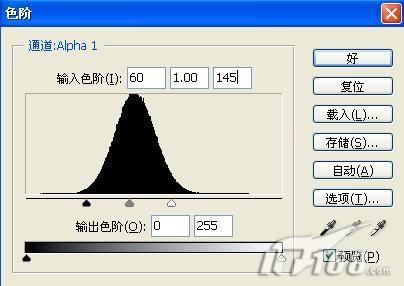 |
| 圖6 photoshop色階設(shè)置 |

圖7 圖像效果
|||
6、執(zhí)行菜單欄中的“濾鏡”→“扭曲”→“旋轉(zhuǎn)扭曲”命令,在彈出的旋轉(zhuǎn)扭曲對話框中設(shè)置角度為50,如圖08所示,圖像效果如圖09所示。
 |
| 圖8 photoshop旋轉(zhuǎn)扭曲設(shè)置 |

圖11 圖像效果
|||
8、將文件適當(dāng)裁切,將多余的部分裁切掉。選擇圖層面板,復(fù)制背景圖層為背景副本圖層,切換至通道面板,按住ctrl鍵單擊通道alpha 1,載入選區(qū),回到圖層面板,選中背景副本圖層,按delete鍵,將選中的圖像刪除,圖像效果如圖12所示。
9、在圖層面板上方,設(shè)置背景副本的圖層混合模式為差值,圖像效果如圖13所示。按ctrl+e鍵,將背景層和背景副本層合并。
 |
| 圖13 圖像效果 |
10、選擇菜單欄中的“圖像”→“調(diào)整”→“色相/飽和度”命令,在彈出的對話框中勾選著色選項,設(shè)置參數(shù)如圖14所示,圖像最終效果如圖15所示。
 |
| 圖14 photoshop色相/飽和度 |
 |
| 圖15 最終效果圖 |
新聞熱點
疑難解答